Exporter un Job
Depuis la perspective Integration du Studio Talend, vous pouvez exporter un Job ou plusieurs Jobs afin de les importer dans la perspective MDM.
La fonctionnalité d'export de Job vous permet de déployer et d'exécuter le Job sur le serveur MDM. Exporter un Job ajoute à un fichier archive tous les fichiers requis pour exécuter le Job, y compris les fichiers .bat et .sh ainsi que les éventuels fichiers de paramètres de contexte ou les fichiers relatifs.
Avant de commencer
Pourquoi et quand exécuter cette tâche
Procédure
Résultats
Un fichier .war ou .zip file pour les informations du Job est créé à l'emplacement défini.

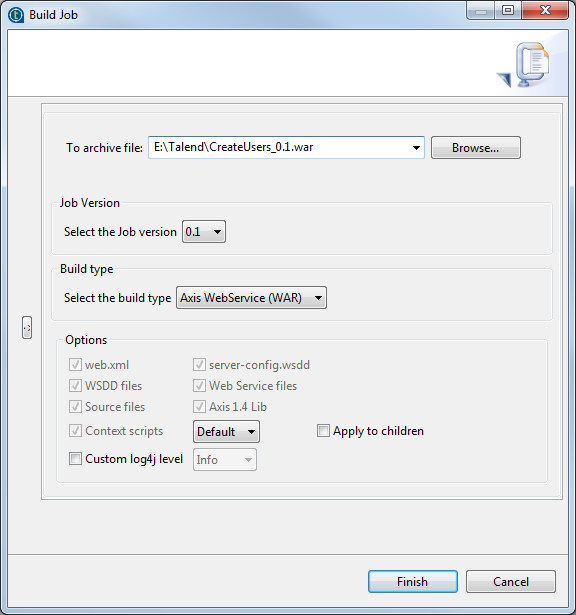
 et
et  , respectivement. Les Jobs sélectionnés précédemment dans la perspective
, respectivement. Les Jobs sélectionnés précédemment dans la perspective